Her er en forklaring på hvordan man oppretter og lager en PURL ut fra en eksisterende mal i isave.DIALOG.
Opprette en ny PURL
1. Start med å gå inn på isave.PURL.
2. Velg den malen som skal tas utgangspunkt i ved å klikke på den.
3. Skriv inn navn på dokumentet og trykk ”Opprett”.
Sette opp PURL
1. I redigeringsvinduet som kommer opp vises knappen ”klikk for å sette inn modul”. Når man klikker på denne kommer de tilgjengelige modulene for malen opp på høyre side.
2. Klikk på en modul for å sette den inn i på landingssiden.
3. Dobbeltklikk på en modul for å redigere den. Redigeringsfelter kommer opp til høyre.
4. Fortsett slik og sett inn alle de modulene som trengs.
5. For å se forhåndsvisning, klikk på ”Visning”.
6. Når alt er korrekt, trykk ”Lagre og Lukk”. Eller trykk avbryt for å ikke lagre siste endringer (siden sist lagret).
Bildemoduler: Sette inn bilder i PURL
1. Dobbeltklikk på bildemodulen for å redigere bildet.
2. Skriv inn URLen bildet skal gå til dersom det er satt opp med lenke på bildet. Skriv også inn et navn for ”report name”. Husk at dette bør skille seg ut slik at man vet hvilken lenke brukerne har klikket på.
3. Skriv inn en alternativ tekst for god søkemotoroptimalisering, og for at det skal vises tekst i de tilfeller hvor bilder av en eller annen grunn ikke skulle vises eller for folk som har funksjonshemninger og bare leser tekst. Det er alltid en fordel å ha beskrivende alternative tekster på bilder.
4. Dersom man vil at bildet man har hentet inn skal være det som kommer opp som default når man setter inn modulen, klikk på den grønne knappen med ”sett som standardverdi”.
5. I bildemoduler har man tilgang til å velge bilder fra bildebanken eller laste opp egne bilder. Klikk på ”endre bilde” for å åpne bildearkivet.
6. Klikk på mappen bildet skal hentes fra og klikk på bildet som skal brukes for å sette det inn. Alternativt kan man hente inn egne bilder fra maskinen ved å trykke på det grønne pluss-ikonet og deretter ”upload file”.
7. Bilder kan beskjæres ved å trykke på ”beskjær bilde”. Marker hvordan bildet skal beskjæres og klikk på ”beskjær bilde” en gang til. Det vil da komme opp et valg hvor man kan fjerne beskjæringen, ”Fjern beskjæring”.
Redigere eller slette en PURL
1. Dersom man holder musepekeren over den lille visningen av dokumentet får man tilgang til å redigere eller slette dokumentet.
2. Dersom man klikker på den lille visningen vil det dukke opp en større visning til høyre i skjermbildet, og man vil få noen flere valg.
3. Over visningen finnes igjen en grønn knapp helt til venstre for redigering av dokumentet. Fra høyre side finnes et slette-ikon, et visningsikon (se PURL i nettleser), og noen ikoner for deling på sosiale medier.
Skjema i PURL
En forskjell på eDM og PURL er at man i en PURL kan sette inn et skjema. Dette kan brukes til å få kontakter til å bestille noe, svare på et spørreskjema, legge inn relevant informasjon om seg selv osv. Les mer om skjemaer i purl.
Opplever du problemer med å lage en PURL, ta kontakt med oss i Isave AS, så hjelper vi deg gjerne!
Relaterte lenker:
Skjemaer i PURL
Rapporter i PURL
Legge inn en PURL mal

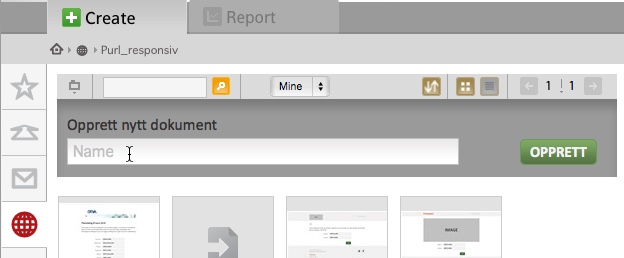
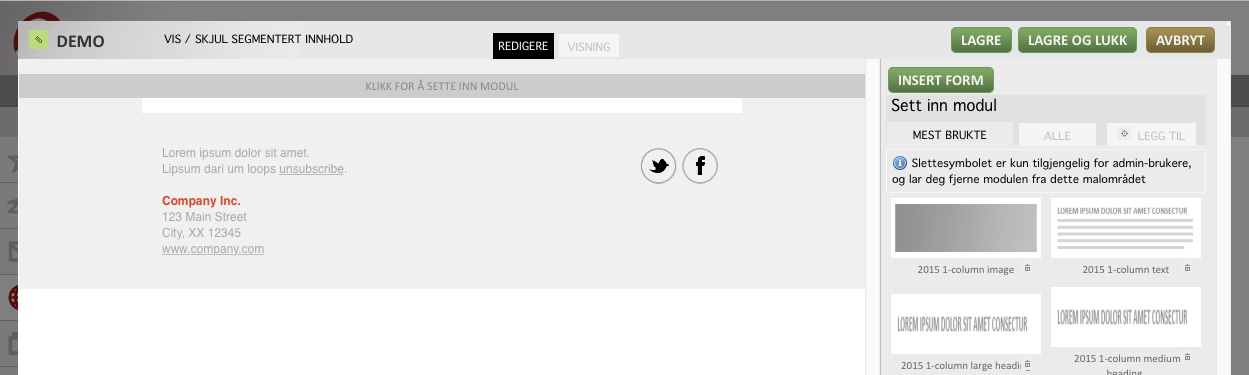
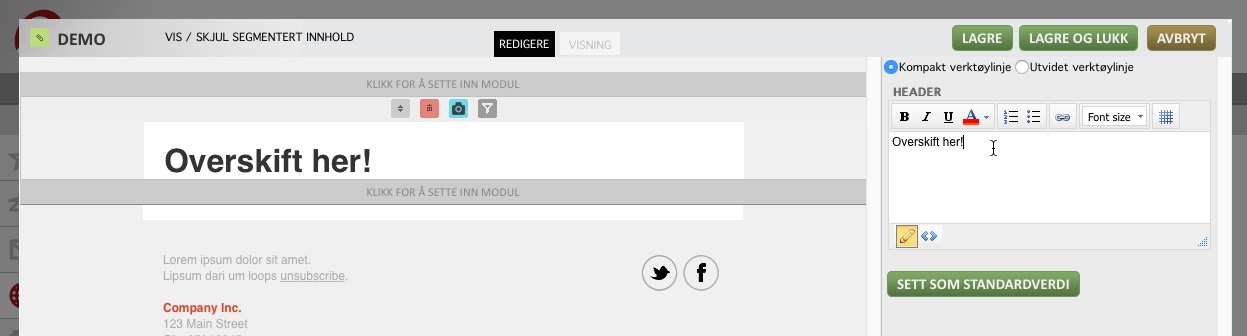
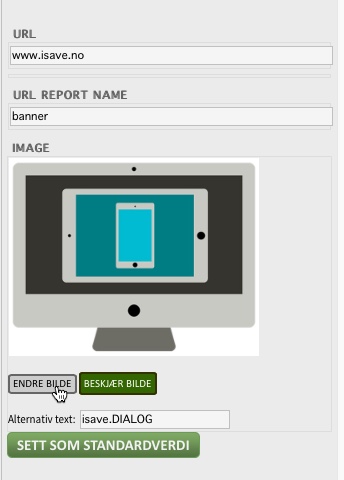
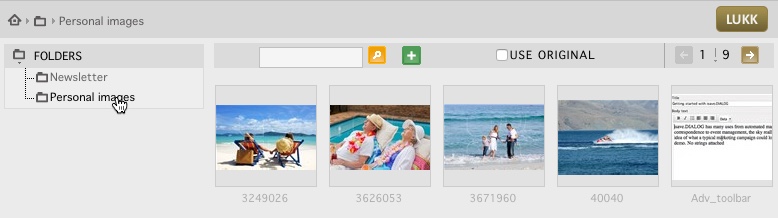

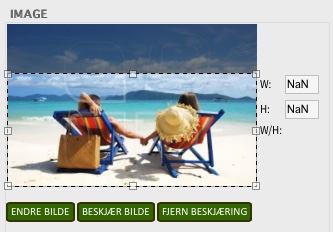
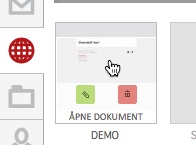
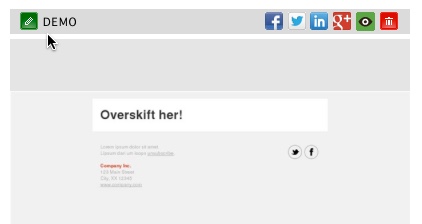


Leave A Comment?